حل مشاكل طباعة الخطوط على طابعة Epson
تقوم إبسون بتطوير الطابعات بنشاط لفترة طويلة. الأجهزة من هذه الشركة المصنعة قيد الاستخدام من قبل العديد من المستخدمين. مثل جميع معدات الطباعة ، تخضع هذه الأجهزة أيضًا لمشاكل متعددة ، على وجه الخصوص ، ترتبط بظهور عيوب الطباعة. في إطار هذه المقالة ، نود أن نتحدث عن أسباب ظهور الشرائط على الأوراق النهائية وخيارات حل هذا العطل ، مع أخذ النموذج من الشركة المذكورة كمثال.
محتوى
حل مشاكل خطوط الطباعة على طابعة Epson
غالبًا ما تحدث مشكلة في السؤال بسبب أعطال عناصر الطباعة أو مشاكل الحبر. من هذا يمكننا أن نستنتج أن جميع الأسباب هي الأجهزة. يتم حل معظمها يدويًا من قبل المستخدم ، ولكن أداة الخدمة المدمجة في برنامج التشغيل يمكن أن تساعد.
الأسلوب 1: اختبار الاسترجاع
رأس الطباعة في الطابعة هو عنصر متحرك باستمرار. أعلاه هو حلقة مسؤولة عن توفير المعلومات والقوة. إذا تم تثبيته عن طريق الخطأ ، فستظهر صعوبات مختلفة ، وقد تظهر أيضًا خطوط. لذلك ، ننصحك بإزالة الغطاء العلوي للجهاز والتحقق من موقع هذا العنصر. ألقِ نظرة على الصورة أدناه لفهم كيف يبدو المكون المطلوب.
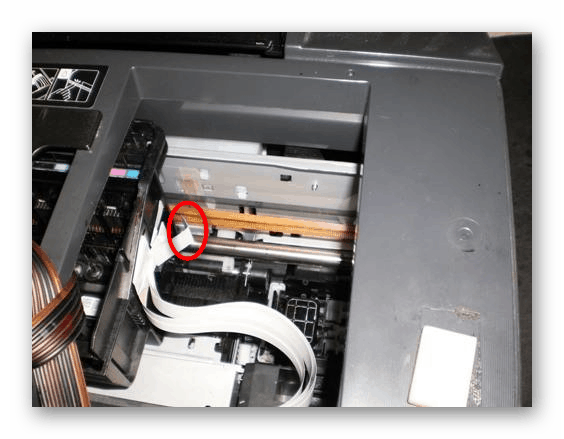
اقرأ أيضا: التفكيك الكامل للطابعة
الطريقة 2: التحقق من مستوى الحبر
بالطبع ، نفاد خراطيش الحبر عاجلاً أم آجلاً. إذا كانت CISS متصلة بالطابعة ، فلن يكون من الصعب للغاية التحقق من كمية الحبر المتبقية ، ولكن يتم تحديد حجم السعات المدمجة بشكل مختلف قليلاً. يمكنك استخدام أحد أدوات برنامج التشغيل لهذا الغرض. في مقالتنا الأخرى على الرابط أدناه ستجد كتيبات مفصلة حول هذا الموضوع. إذا اتضح أن مستوى الحبر منخفض للغاية ، فستحتاج إلى إعادة ملء الخرطوشة بنفسك أو نقلها إلى مركز الخدمة.
مزيد من التفاصيل: تحديد كمية الحبر المتبقية في الطابعة
الطريقة الثالثة: تحقق من مدخل الهواء للخرطوشة
كل محبرة لها فتحة خاصة مسؤولة عن تزويد الهواء. تعتمد جودة الطباعة أيضًا على كمية الأكسجين الموردة. إذا كنت قد قمت للتو بتوصيل نظام الطباعة المستمر أو استبدال الخرطوشة بأخرى جديدة ، فقم بإزالتها وتحقق من انسداد الفتحة وما إذا كانت مصنوعة على الإطلاق. إذا لزم الأمر ، اصنع نفسك بوسائل مرتجلة.

اقرأ أيضا: إزالة خرطوشة الطباعة
الطريقة الرابعة: منع تجفيف رأس الطباعة
ليس كل المستخدمين يستخدمون الطابعة بشكل نشط كل يوم. إذا لم يكن قيد الاستخدام لفترة طويلة بما فيه الكفاية ، فهناك احتمال كبير أن يكون رأس الطباعة جافًا قليلاً. ثم تحتاج إلى إجراء تنظيف البرنامج باستخدام الأداة المدمجة على الأقل عدة مرات ، ويمكنك القيام بذلك مثل هذا:
- افتح "ابدأ" وانتقل إلى "الإعدادات" .
- ابحث عن قسم الأجهزة هناك.
- حدد فئة الطابعات والماسحات الضوئية .
- انقر بزر الماوس الأيسر على خط الطابعة المستخدمة.
- انقر على زر "الإدارة" الذي يظهر.
- انتقل إلى "تفضيلات الطباعة" .
- في علامة التبويب الصيانة ، ابحث عن "تنظيف رأس الطباعة" .
- اقرأ التعليمات وابدأ الإجراء.


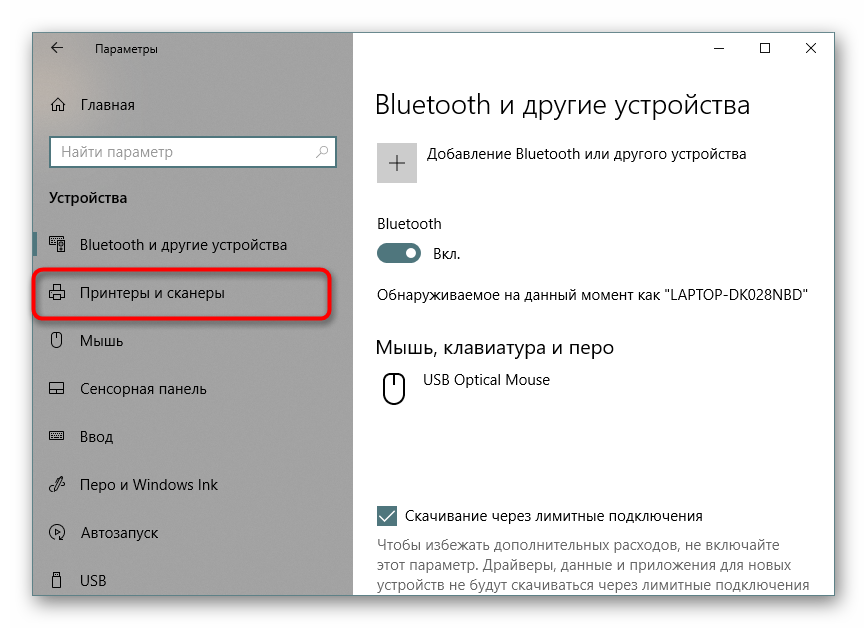
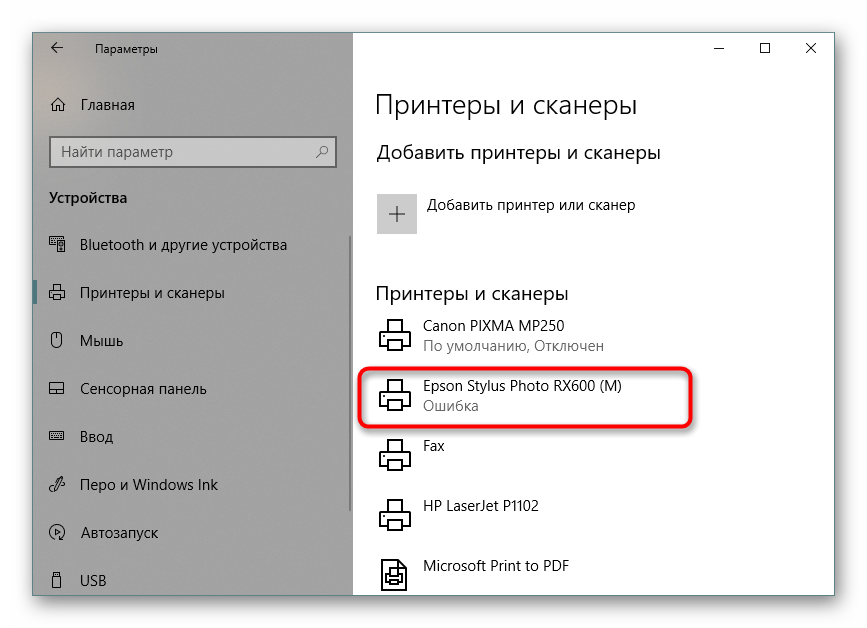

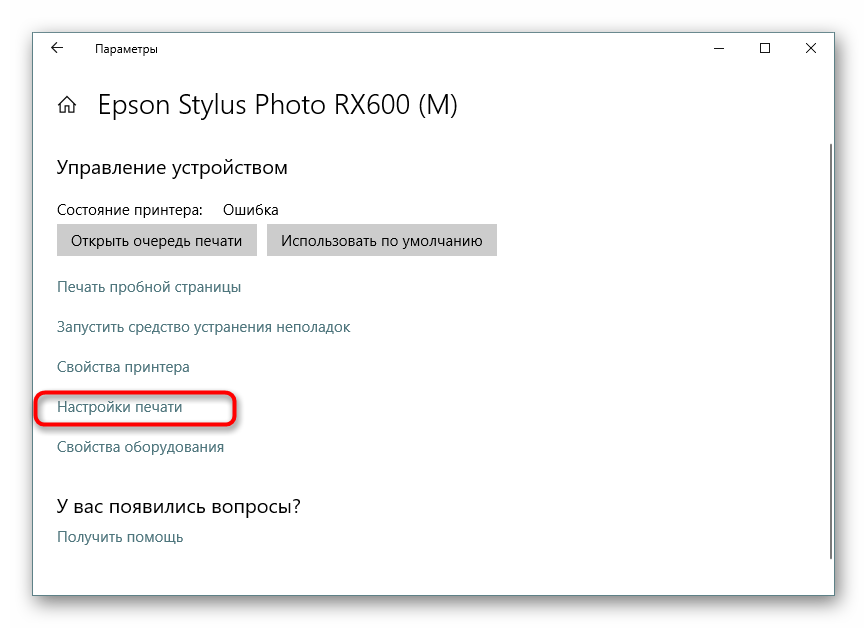
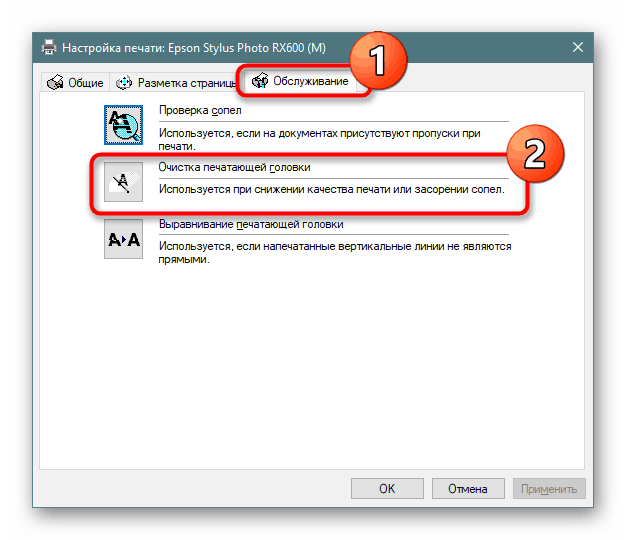
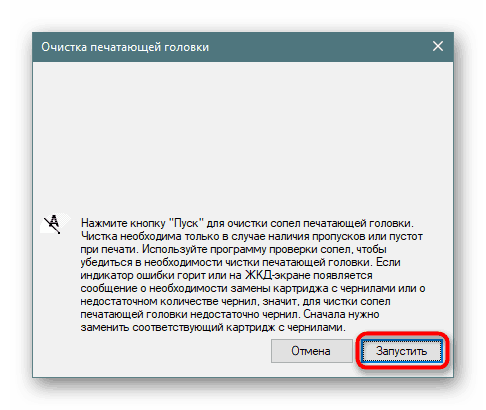
قم بإجراء هذه العملية مرتين ، ثم اترك الطابعة تقف لمدة ساعة على الأقل. خلال هذا الوقت ، يجب استعادة رأس الطباعة. إذا كنت تستخدم الطابعة نادرًا للغاية ، فمن المستحسن أن تقوم بتنظيفها مرة واحدة على الأقل في الأسبوع لتجنب تجفيف العنصر المذكور.
الطريقة الخامسة: القضاء على التهوية وتجفيف الخراطيش
في بعض الأحيان تدخل كمية كبيرة من الهواء عن طريق الخطأ في الخراطيش أو يجف الطلاء المتبقي فيها. تتسبب هذه المهيجات أيضًا في ظهور خطوط عند طباعة أوراق على طابعة Epson. لا يمكن تصحيح هذا الموقف إلا عن طريق تنظيف كل حاوية يدويًا. يتم ذلك باستخدام منظف أو عصر الحبر. ستجد جميع المعلومات والرسوم التوضيحية اللازمة حول هذا الموضوع في مادة أخرى أدناه.
مزيد من التفاصيل: التنظيف السليم لخرطوشة الطباعة
أعلاه ، لقد تعرفت على خمس طرق لحل المشكلة مع ظهور خطوط عند الطباعة على طابعة Epson. يوصى دائمًا بالتحقق من كل خيار للعثور على الخيار الصحيح. ومع ذلك ، إذا كانت جميعها غير فعالة ، فليس من الضروري استبعاد فشل رأس الطباعة. في أقرب وقت ممكن ، اتصل بمركز الخدمة للمتخصصين لتشخيص الجهاز ومواصلة إصلاحه.